Как подключить светодиодный прожектор к сети 220 В?
Общее снижение цен на светодиоды и матрицы на их основе определяет широкое распространение LED-прожекторов, а универсальный характер этих светильников расширяет сферы их применения — придомовые территории, автостоянки, декоративная подсветка и так далее.
Схемы подключения светодиодного прожектора к сети 220 В не отличаются большой сложностью — минимальный набор инструментов и небольшие навыки электромонтажа выступают достаточными факторами самостоятельного подключения прожектора к сети.
Содержание
- 1 Немного о конструктивных особенностях
- 2 Схемы подключения
- 3 Последовательность работ
- 4 Подключение к электросети
Немного о конструктивных особенностях
Конструктивно светодиодный прожектор оформлен в металлическом корпусе, внутри которого располагается светодиодная матрица и блок питания (драйвер). В мощных моделях блок питания размещают снаружи, а светодиодная матрица соединена с радиатором охлаждения. В LED-прожекторах небольшой мощности в качества радиатора используется корпус осветительного прибора. Чтобы подключить LED-прожектор к сети потребуется набор отверток и кабель, по которому поступает питающее напряжение. Выбор сечения проводов зависит от мощности осветительного прибора, которая определяет силу тока по подводимому кабелю. Так как светодиодные прожекторы имеют сравнительно небольшую мощность, то стандартного провода сечением 1,5 мм² с большим запасом хватит, если нужно подключить осветительный прибор мощностью до 200 Вт.
В LED-прожекторах небольшой мощности в качества радиатора используется корпус осветительного прибора. Чтобы подключить LED-прожектор к сети потребуется набор отверток и кабель, по которому поступает питающее напряжение. Выбор сечения проводов зависит от мощности осветительного прибора, которая определяет силу тока по подводимому кабелю. Так как светодиодные прожекторы имеют сравнительно небольшую мощность, то стандартного провода сечением 1,5 мм² с большим запасом хватит, если нужно подключить осветительный прибор мощностью до 200 Вт.
Отдельно стоит отметить, что нормы электробезопасности требуют использовать для подключения уличных прожекторов гибкие силовые кабели с многожильной конструкцией внутренних проводников. Примером такого решения является кабель NYM.
Схемы подключения
Для подключения внешней сети в корпусе светодиодного прожектора предусмотрена входная муфта для кабеля и клеммная розетка на три контактных группы — фаза (L), ноль (N) и земля. Цветовая маркировка проводов: фаза — красный или коричневый, ноль — синий или черный, земля — зеленый с желтым. Стоит помнить, что корпус осветительного прибора соединен с земляным проводом клеммной колодки, что определяется мерами безопасности владельца светодиодного источника света. Если подводящий провод имеет двухжильную конструкцию (фаза и ноль), то клемму заземления в розетки можно оставить свободной.
Цветовая маркировка проводов: фаза — красный или коричневый, ноль — синий или черный, земля — зеленый с желтым. Стоит помнить, что корпус осветительного прибора соединен с земляным проводом клеммной колодки, что определяется мерами безопасности владельца светодиодного источника света. Если подводящий провод имеет двухжильную конструкцию (фаза и ноль), то клемму заземления в розетки можно оставить свободной.
Если требуется подключить прожектор в схему освещения через датчик движения или освещенности, то подразумевается монтаж датчиков вместо, либо параллельно ручному выключателю.
В случае установки датчика рядом с осветительным прибором, для монтажных работ потребуется кабель с дополнительной жилой.
Последовательность работ
Непосредственное подключения кабеля к светодиодному прожектору состоит из нескольких основных этапов:
- Зачистка концевых окончаний проводов для их монтажа в клеммной розетке.
- Снятие крышки монтажной коробки или разборка корпуса прожектора — вид работы определяется конструкцией прибора освещения.

- Ввод сетевого провода через специальную муфту с сальником в корпусе прибора (гермоввод) и крепление жил в клеммных розетках. Подключение каждой жилы производится в соответствии с цветовой маркировкой и назначением жилы — фаза, нейтраль, земля.
В случае использования отдельных датчиков освещенности или движения, соединение проводов от датчика и ручного выключателя освещения выполняется в одну фазовую контактную группу.
После фиксации проводов в клеммной коробке необходимо аккуратно установить на место крышку монтажной коробки или корпуса осветительного прибора — светодиодный прожектор готов к установке на его рабочее место.
Подключение к электросети
Подключение провода от светодиодного прожектора к сети переменного тока 220 В необходимо производить после обесточивания места монтажа и отключения питающего напряжения. Для этого необходимо выключить главный автомат в щите управления или отдельный автомат, если таковой предусмотрен схемой разводки сети.
При отсутствии цветной маркировки кабеля сети переменного тока, перед отключением автомата, необходимо определить фазовую жилу с помощью специальной индикаторной отвертки. Такая мера связана с тем требованием, что все выключатели и датчики должны монтироваться в разрыв фазовой жилы.
Инструкция_Прожекторы 605-010, 011, 016, 012, 013.indd
%PDF-1.3 % 38 0 obj >>>]/ON[63 0 R]/Order[]/RBGroups[]>>/OCGs[63 0 R]>>/OutputIntents[>]/Pages 33 0 R/Type/Catalog/ViewerPreferences>>> endobj 62 0 obj >/Font>>>/Fields 67 0 R>> endobj 34 0 obj >stream 2020-09-17T13:43:50+03:002020-09-17T13:45:57+03:002020-09-17T13:45:57+03:00Adobe InDesign 14.0 (Windows)uuid:6bf31cab-182f-4b6a-9eec-0cd7602fa4d9xmp.did:bab6d9be-c588-1349-8445-d4cc6b598ce4xmp.id:3f14b604-0ed6-d541-87c1-bb20edf52773proof:pdf1
 0 (Windows)/2020-09-17T13:43:50+03:00
0 (Windows)/2020-09-17T13:43:50+03:00
Сведения о соединении для SQL Server
Отслеживайте SQL Server, предоставляя Spotlight следующие сведения о соединении.
Как вводить/редактировать сведения о соединении
Используйте клиент Spotlight для ввода/редактирования сведений о соединении.
Из клиента Spotlight
- Щелкните Настроить | Соединения .
- Дважды щелкните Добавить новое соединение .

- Заполните данные подключения.
Совет: Spotlight может добавлять несколько экземпляров SQL Server путем обнаружения или путем импорта сведений из файла. См. Мастер обнаружения подключений.
Сведения о подключении
Адрес
Укажите строку подключения, используемую для связи с SQL Server (то есть имя сервера, имя экземпляра сервера или IP-адрес).
Совет: Для Microsoft Cluster Server (MSCS) введите виртуальное имя кластера.
Примечание: Если экземпляр SQL Server размещен на сервере Windows, а UDP-порт 1434 закрыт, номер порта должен быть включен в адрес, используемый для подключения Spotlight к экземпляру SQL Server.
Отображаемое имя
Отображаемое имя соединения SQL Server. Отображаемое имя используется во всех экранах, включая дерево соединений, списки соединений, отчеты, таблицы, сетки и диаграммы, сигналы тревоги, действия по тревоге, описания тревог, файлы конфигурации, файлы шаблонов, тепловую карту и детализацию.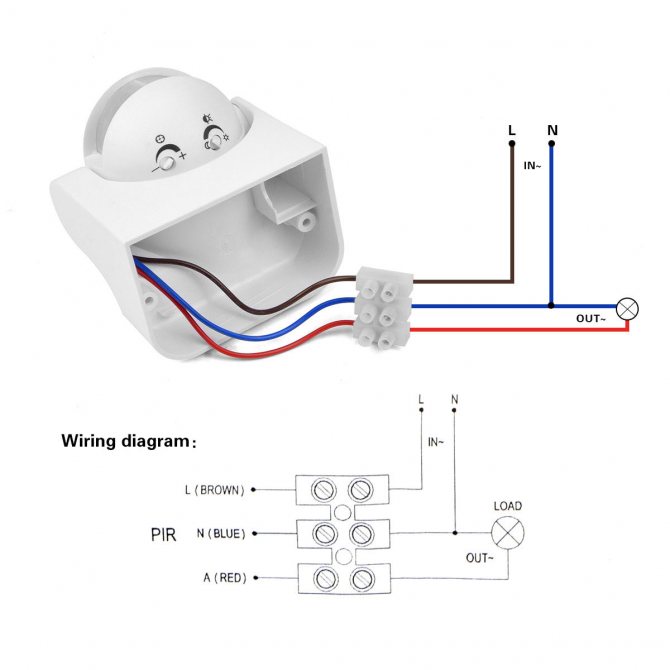
Отображаемое имя может содержать до 255 символов. Используйте буквы и цифры. Не используйте специальные символы, такие как % и пробелы, в отображаемом имени. Отображаемое имя не чувствительно к регистру. Отображаемое имя должно быть уникальным; два подключения Spotlight к SQL Server не могут иметь одинаковое отображаемое имя.
Если вы не создадите отображаемое имя, Spotlight будет использовать для отображения адрес SQL Server.
Аутентификация
Укажите аутентификацию, которую Spotlight будет использовать для подключения к экземпляру SQL Server.
Выберите Проверка подлинности Windows (с использованием учетных данных сервера диагностики) , чтобы использовать пользователя Windows, настроенного для запуска сервера диагностики Spotlight. Убедитесь, что эта учетная запись является доверенной для SQL Server. Если для подключения к SQL Server используется проверка подлинности Windows, и этот SQL-сервер находится в домене, отличном от домена диагностического сервера Spotlight, домен, в котором находится SQL Server, должен доверять домену, в котором находится диагностический сервер Spotlight.
В качестве альтернативы заполните пользователь базы данных 9Поля 0013 и Пароль . Убедитесь, что у пользователя базы данных есть достаточные разрешения учетной записи для получения данных о производительности из экземпляра и хоста SQL Server с помощью WMI. Обычно учетная запись будет членом роли сервера sysadmin. Это может быть логин SQL Server (например, «sa»). Если это невозможно в вашей среде, см. раздел Как предоставить разрешения учетной записи SQL Server доверенному пользователю.
Соединение не будет установлено, если разрешений учетной записи недостаточно для того, чтобы Spotlight мог собирать необходимые данные.
Только чтение Intent
Выберите этот параметр, если экземпляр SQL Server содержит вторичную реплику группы доступности и для этой вторичной реплики ApplicationIntent=ReadOnly. Невыбор этого параметра при необходимости приведет к тому, что некоторые данные не будут собираться для вторичной реплики; это будет наиболее заметно на SQL Server | Базы данных развертки.
Использовать расширенные события
Выбрано
Сервер диагностики Spotlight будет использовать расширенные события для сбора данных из экземпляра SQL Server. Данные используют:
- Сервер SQL | Детализация анализа рабочей нагрузки
- SQL-сервер | Детализация событий ожидания
- Проверки взаимоблокировок: SQL Server | Детализация активности SQL, блокировки — оповещение о взаимоблокировках.
Если вы решили использовать расширенные события (после периода времени, когда использование расширенных событий было отменено), SQL Server | Детализация анализа рабочей нагрузки и SQL Server | Повторное заполнение данными может занять несколько минут.
Минимальная продолжительность
Начальная минимальная продолжительность, используемая для сбора событий ожидания и анализа рабочей нагрузки. Локальное расширенное событие используется для настройки минимальной продолжительности соединения. Это необязательное поле, которое можно задать для любого соединения с SQL Server, перейдя от Соединение с SQL Server | Недвижимость | Подробнее | Дополнительные параметры » | Минимальная продолжительность
Это необязательное поле, которое можно задать для любого соединения с SQL Server, перейдя от Соединение с SQL Server | Недвижимость | Подробнее | Дополнительные параметры » | Минимальная продолжительность
ПРИМЕЧАНИЯ
- Когда Минимальная продолжительность Параметр в локальных и глобальных расширенных событиях имеет либо одинаковые, либо разные значения, локальное расширенное значение события используется соответствующим соединением, а другие соединения SQL Server (для которых локальное расширенное значение события не задано) использует глобальное расширенное значение события. .
- Если параметр Мин. продолжительность в разделе «Локальное расширенное событие» оставить пустым, подключение к серверу SQL использует глобальное расширенное событие, указанное в параметрах Spotlight Option.
Не выбрано
Сервер диагностики Spotlight будет использовать трассировку SQL Server для сбора данных для проверки взаимоблокировок. Сервер диагностики Spotlight НЕ будет собирать данные для SQL Server | Детализация анализа рабочей нагрузки и SQL Server | Детализация событий ожидания .
Сервер диагностики Spotlight НЕ будет собирать данные для SQL Server | Детализация анализа рабочей нагрузки и SQL Server | Детализация событий ожидания .
Если установить это значение после того, как соединение с SQL Server установлено, изменение не сразу отобразится в пользовательском интерфейсе, так как детализация анализа рабочей нагрузки и детализация событий ожидания будут продолжать отображать исторические данные до тех пор, пока данные не будут доступны.
Примечание. Параметр «Использовать расширенные события» можно установить совместно для всех SQL Server на диагностическом сервере Spotlight в разделе «Настройка использования расширенных событий».
Неясные строковые литералы в тексте SQL и параметрах в планах запросов
Выбрано
Данные-заполнители заменят строковые литералы во всех отображениях оператора SQL и плана запроса. Это защищает информацию о конфиденциальности, которая может содержаться в этих литералах.
Большие числа (более 99 999 999) заменяются на 987654321.
Не выбрано
Большие числа и строковые литералы в операторах SQL и планах запросов отображаются как есть.
Исключение сеансов Spotlight из событий ожидания и анализа рабочей нагрузки
При выборе сеансы Spotlight исключаются из раскрывающихся списков событий ожидания и анализа рабочей нагрузки.
Примечание: Для отслеживаемых версий SQL Server, предшествующих SQL Server 2012, могут сохраняться некоторые длительные сеансы Spotlight. Для отслеживаемого SQL Server 2012 и выше исключены все сеансы Spotlight.
Сохранять текст SQL и планы запросов при воспроизведении
Если выбрано, Spotlight сохраняет операторы запросов SQL и планы в базе данных воспроизведения для этого подключения к SQL Server. Эти данные будут доступны во время воспроизведения событий и данных, собранных в недавнем прошлом в раскрывающемся списке SQL Activity | Страница сеансов и раскрывающийся список действий SQL | Страница статистики выполнения запросов .
Примечание. Данные не будут сохранены, если отключена настройка сервера диагностики Spotlight, см. Настройка | Диагностический сервер | Храните текст SQL и планы запросов в режиме воспроизведения.
Свойства сбоя подключения
Задайте время ожидания подключения и количество попыток Spotlight подключиться к экземпляру SQL Server, прежде чем сработает сигнал тревоги «Сбой подключения».
Совет: Если количество попыток Spotlight подключиться к экземпляру SQL Server, прежде чем поднять тревогу, превышает 9, введите это число в данное поле.
Примечание: Если для узла SQL Server установлено значение «Кластер (мониторить активный узел)», время ожидания соединения устанавливается равным 30 секундам, а количество попыток Spotlight попытаться подключиться к экземпляру SQL Server перед созданием соединения Аварийный сигнал неисправности 4. Эти настройки не могут быть изменены.
Соединение
Выберите сервер Windows, на котором размещен SQL Server.
Не отслеживать
Выберите Не отслеживать , если вы не хотите отслеживать сервер Windows.
Кластер (отслеживание активного узла)
Выберите Кластер (отслеживание активного узла) для Microsoft Cluster Server (MSCS).
Spotlight использует имя текущего хост-узла для выбора подключения к операционной системе. Поэтому каждый узел Windows в кластере должен контролироваться Spotlight. Убедитесь, что каждый узел Windows находится в списке подключений к серверу Windows.
Нажмите Создать , чтобы добавить сервер Windows в список. Откроется Windows Server | Детали подключения.
Шаблон аварийных сигналов
Выберите шаблон конфигурации аварийных сигналов для применения к этому соединению.
Выберите любой из шаблонов конфигурации SQL Server, созданных с помощью настройки сигналов тревоги, или выберите Шаблон заводских настроек , чтобы применить заводские настройки, поставляемые с Spotlight.
Примечание: Шаблон будет применяться к узлу Windows экземпляра SQL Server, если он определен. Хост идентифицируется в 9Раздел 0012 Connection страницы Details Connection Details .
Совет: Параметр шаблона сигналов тревоги применим только при создании нового подключения к SQL Server. Чтобы применить шаблон к существующему соединению с SQL Server, см. раздел Шаблоны конфигурации.
Проверка соединения
При вводе/изменении сведений о соединении в клиенте Spotlight нажмите Проверить , чтобы проверить соединение.
Устранение неполадок
Подключение к хосту Windows
Убедитесь, что хост SQL Server находится в домене. Spotlight не может отслеживать базу данных SQL Server, когда хост Windows находится в рабочей группе.
Если SQL Server размещен на Microsoft Cluster Server (MSCS), убедитесь, что хост Windows Server выбран в качестве кластера (отслеживать активный узел). Spotlight использует имя текущего хост-узла для выбора подключения к операционной системе. Поэтому каждый узел Windows в кластере должен контролироваться Spotlight. Убедитесь, что каждый узел Windows находится в списке подключений к серверу Windows.
Spotlight использует имя текущего хост-узла для выбора подключения к операционной системе. Поэтому каждый узел Windows в кластере должен контролироваться Spotlight. Убедитесь, что каждый узел Windows находится в списке подключений к серверу Windows.
Сервер диагностики Spotlight использует запросы WMI для получения информации счетчика производительности с хоста сервера Windows. Убедитесь, что WMI работает и правильно возвращает данные.
Убедитесь, что TCP-порт 135 открыт на хосте сервера Windows.
Подключение к экземпляру SQL Server
Если Spotlight не может подключиться к экземпляру SQL Server, используйте другой инструмент, например Microsoft SQL Server Management Studio или sqlcmd, для подключения к экземпляру SQL Server. Проблема связана с возможностью Spotlight подключаться к экземпляру SQL Server или с возможностью любого/каждого инструмента подключаться к экземпляру SQL Server?
Убедитесь, что порты открыты, как указано в статье Microsoft KBase, в которой описаны проблемы с подключением к брандмауэру SQL Server: http://msdn. microsoft.com/en-us/library/cc646023.aspx.
microsoft.com/en-us/library/cc646023.aspx.
Если Spotlight не может подключиться к экземпляру SQL Server, вам может потребоваться обновить компоненты доступа к данным Microsoft (MDAC) на хосте клиента Spotlight И на хосте диагностического сервера Spotlight. Дополнительную информацию можно получить в Центре загрузки Майкрософт (выполните поиск по слову MDAC).
Примечания к выпуску
Ознакомьтесь с примечаниями к выпуску Spotlight Enterprise, чтобы узнать об известных проблемах.
Метки: connection_details
Добавить подключения и настроить их
Типы подключения
Тип подписки Spotlight Cloud для SQL Server может отслеживать следующие типы подключения:
- База данных SQL Azure
- Управляемый экземпляр Azure SQL
- Amazon RDS для SQL Server
- Экземпляр SQL Server
- Репликация SQL Server (требуется Spotlight Cloud Professional)
- Сервер Windows
- ВМваре
- Гипер-V
- Юникс
Spotlight Cloud может отслеживать базы данных SQL Azure (предварительная версия) в облаке. Узнайте, как добавить облачные подключения.
Узнайте, как добавить облачные подключения.
Если тип подписки — SQL Server, используйте приложение Spotlight Cloud Diagnostic Server для добавления подключений
Приложение Spotlight Cloud Diagnostic Server установлено локально. Дважды щелкните значок на рабочем столе.
Войдите в свою учетную запись Quest.
Вы можете добавить соединение одним из трех способов:
Если соединений не существует, вам будет предложено добавить соединение SQL. Щелкните Добавить соединение SQL .
Откроется диалоговое окно Добавить новое соединение . Вам будет предложено заполнить данные для подключения. Обратитесь к экземпляру SQL Server за инструкциями.
На панели настройки нажмите Connections .
Над панелью настройки нажмите Добавить соединение
Соединения и Добавить соединение открыть диспетчер соединений Spotlight
- В диспетчере соединений Spotlight выберите тип соединения для добавления.

- Щелкните Добавить новое соединение .
- Вам будет предложено ввести данные подключения.
Введите сведения о соединении
Сведения о соединении зависят от типа соединения:
- База данных SQL Azure
- Управляемый экземпляр Azure SQL
- Amazon RDS для SQL Server
- Экземпляр SQL Server
- Репликация SQL Server
- Сервер Windows
- ВМваре
- Гипер-V
- Юникс
Сколько экземпляров может отслеживать Spotlight Cloud?
Количество экземпляров, которые может отслеживать Spotlight Cloud, зависит от вашей подписки Spotlight Cloud. Во всех подписках Spotlight Cloud есть поле «количество», в котором указывается количество экземпляров, которые может отслеживать Spotlight Cloud. Один отслеживаемый экземпляр соответствует одному подключению к базе данных, одному подключению к хосту операционной системы и подключению к виртуальной среде операционной системы.
Ваша первая подписка Spotlight Cloud — пробная профессиональная. По истечении срока действия пробной подписки Professional ваша подписка изменится на Spotlight Cloud Basic. Spotlight Cloud Basic может отслеживать меньше экземпляров, чем Spotlight Cloud Trial Professional или Professional. Чтобы увеличить количество экземпляров, Spotlight Cloud может отслеживать покупку Spotlight Cloud Professional или по подписке Spotlight Cloud Professional приобрести дополнительные отслеживаемые экземпляры.
Соединения включаются для мониторинга по мере их добавления. Когда достигнуто «количество» подписки, соединения все еще могут быть добавлены, но изначально они отключены. Вы можете увеличить свою подписку на Spotlight Cloud или отключить одно соединение для мониторинга другого, используя функцию включения/отключения.
При изменении подписки с Spotlight Cloud Trial Professional или Professional на Spotlight Cloud Basic вы можете заметить, что последние добавленные/включенные подключения отключены.



